Gesta Multitouch nebo Multitasking jsou jednou z nejlepších funkcí iOS pro iPad. S těmito gesty můžete snadno a rychle přepínat mezi aplikacemi, vrátit se na hlavní obrazovku (domovskou obrazovku), zavírat aplikace a mnoho dalšího. Pomocí multitaskingu můžete pracovat se dvěma aplikacemi současně, odpovídat na texty nebo e-maily při sledování videí nebo pomocí těchto gest rychle přepínat na různé aplikace.

Jak povolit gesta pro více úkolů
Nejprve se ujistěte, že jste povolili gesta pro více úkolů. Chcete-li to zapnout, stačí klepnout Nastavení> Obecné> Multitasking> Gesta (nebo gesta pro více úkolů ve starším systému iOS) a tuto možnost zapnout.
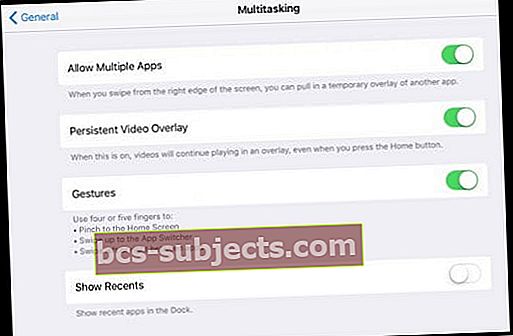
Nyní můžete použít čtyři nebo pět prstů k provádění různých vícedotykových úloh následujícím způsobem:
Zavřete Apps a Pinch na domovskou obrazovku

Pomocí čtyř nebo pěti prstů v sevřeném gestu se vraťte na domovskou obrazovku, místo stisknutí tlačítka Domů. Je to rychlé a přímé.
Otevřete panel multitaskingu
Chcete otevřít panel multitaskingu, abyste vynutili zavření aplikace nebo přepínání mezi aplikacemi? Můžete tak učinit dvojitým kliknutím na tlačítko Domů. Můžete to udělat také pomocí multitaskingových gest pomocí čtyř nebo pěti prstů k přejetí prstem nahoru.

Přepínání aplikací přejetím prstem doleva nebo doprava

Toto je jedno z nejužitečnějších gest multitaskingu. Mezi aplikacemi můžete přepínat čtyřmi nebo pěti prsty a přejetím prstem doleva nebo doprava.
Zapněte nebo vypněte funkce Multitasking
- Jít do Nastavení> Obecné> Multitasking
- Povolit více aplikací: Vypněte, pokud nechcete používat zobrazení snímků nebo rozdělené zobrazení
- Trvalé překrytí videa: Vypněte, pokud nechcete používat obraz v obraze
- Gesta: Vypněte, pokud nechcete pomocí gest multitaskingu zobrazit přepínač aplikací, vrátit se na domovskou obrazovku a další
Používejte aplikace při sledování videa s obrazem v obraze

S Picture in Picture můžete používat FaceTime nebo sledovat film A dělat jiné věci, jako je kontrola e-mailů, textových přátel nebo psaní poznámek a připomenutí. Vše, co musíte udělat, je klepnout na tlačítko obraz v obraze a váš FaceTime nebo obrazovka se zmenší do rohu displeje. Otevřete jinou aplikaci a vaše video nebo konverzace FaceTime bude pokračovat.


